DVDは映画、アニメ、ドラマなどのコンテンツを保存し視聴するのに広く利用されているメディアです。しかし、DVDディスクは経年劣化で傷や汚れが付く可能性があり、大切な作品を永久に保存するのは難しくなります。また、プレーヤーの故障や破損によってDVDの再生ができなくなるリスクもあります。そのため、DVDをダビングしてバックアップを作成することが重要になってきます。
DVDのダビングは、ディスクをバックアップしたり、家族や友人に映画や映像をシェアしたりする際に便利な方法です。パソコンを使用することで、簡単かつスムーズにDVDの内容をコピーして新しいディスクに保存できます。この記事では、DVDダビングの基本概念から、ソコンを使ったDVDダビングの具体的な方法までを詳しく解説します。ダビングにはパソコンを使用する方法と、専用のDVDダビング機器を使用する方法があります。本記事では、主にパソコンを使用したダビング方法に焦点を当てます。また、便利なツールとして「Leawo DVDコピー」を用いたダビングの手順についてもご紹介します。
DVDダビングとは
DVDダビングは以下の二つの意味があります。
- 放送や映画で、別々に録音した音声を一つにまとめること。
- 録音した音声や映像の内容を別のテープに複製すること。
放送や映画で、別々に録音した音声を一つにまとめることは、地デジ番組を録画したHDDからDVDへデータを書き込む場合によく使われます。
録音した音声や映像の内容を別のテープに複製することは、元のDVDと同じ内容を新しいディスクに複製(コピー)することを指します。ダビングすることで、オリジナルDVDの劣化や破損に備えることができ、複数のプレーヤーで作品を視聴できるメリットがあります。

DVDダビングという作業は特に以下のような場面で役立ちます:
- バックアップ目的:オリジナルDVDが破損したり紛失した場合に備えて、複製を作成する。
- 共有目的:家族や友人に映像コンテンツをシェアする。
- 保存目的:重要なデータや映像を長期間保存するための予備として。
パソコンでDVDをダビングする方法
パソコンでDVDをダビングする際には、「Leawo DVDコピー」というソフトウェアが非常に便利です。このソフトは、DVDのデータをISOファイルやDVDフォルダ形式で保存できる他、直接新しいDVDにコピーすることもできます。「Leawo DVDコピー」は高機能なDVDコピー&ダビングソフトで、以下の特徴があります。
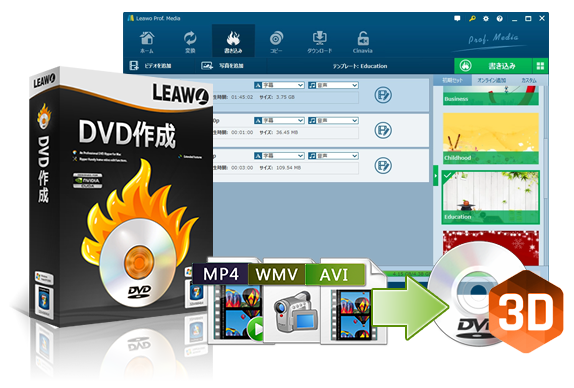
- ディスク完全複製に対応。DVD映画の構造を維持したまま1:1で複製可能。
- ISOイメージ作成も可能。DVDの内容をそのままISOファイルに変換できる。
- 高速コピーモードに対応し、コピー時間を大幅に短縮。
- 業界標準の暗号化に対応し、コピープロテクトされた映画DVDもコピー可能。
以下に、Leawo DVDコピーを使用してDVDをダビングする具体的な手順を説明します。
使用手順
公式サイトからLeawo DVDコピーをダウンロードし、インストールします。
コピーしたいオリジナルのDVDをパソコンのDVDドライブに挿入します。
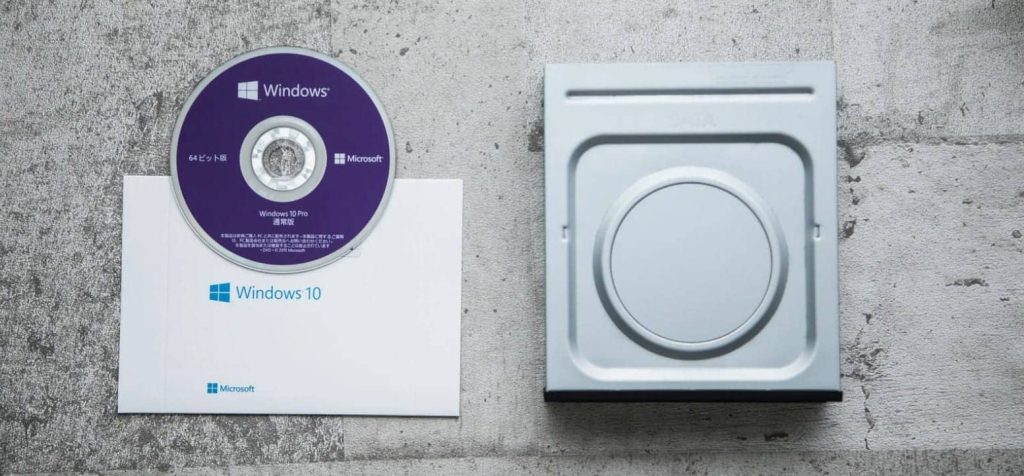
インストール後、Leawo DVDコピーを起動します。
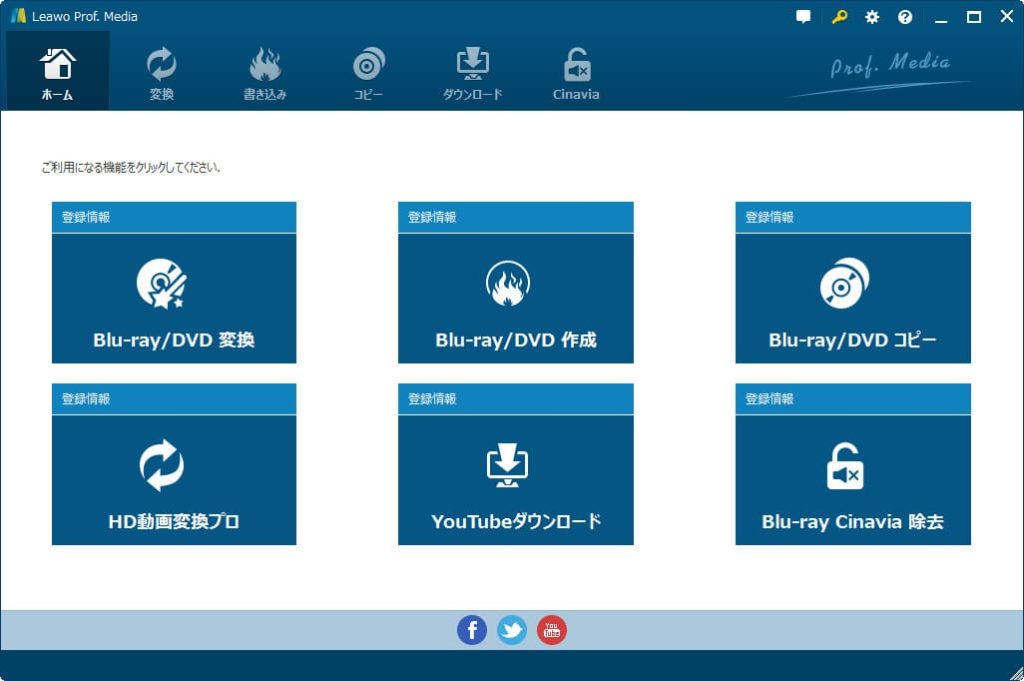
ソフトウェアで「ディスクを追加」を選択し、挿入したオリジナルDVDを読み込みます。
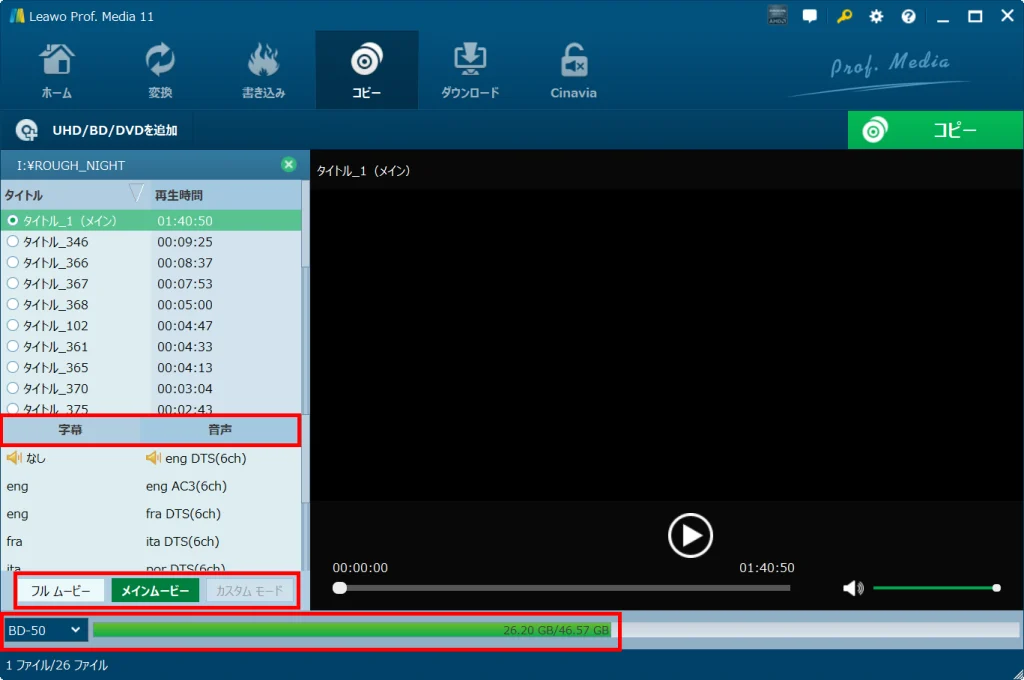
「コピー先」を選択し、保存形式(ISOファイル、DVDフォルダ、または新しいDVD)を設定します。新しいDVDに直接コピーする場合は、ターゲットドライブを選びます。
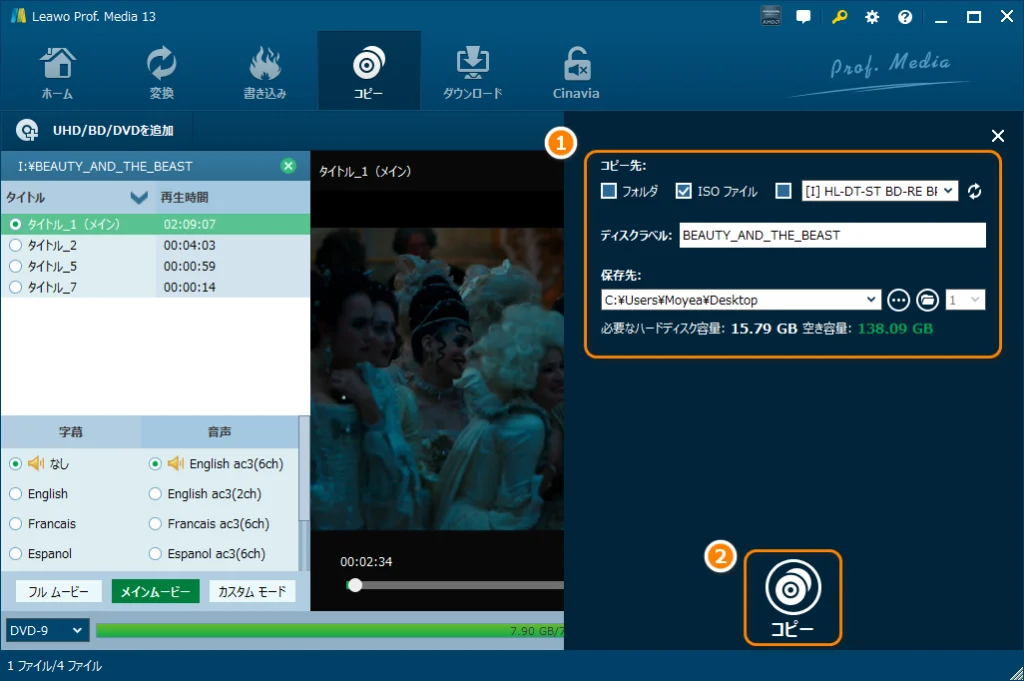
「コピー開始」ボタンをクリックし、プロセスが完了するのを待ちます。コピーが完了すると、新しいDVDが作成されます。
ビデオカメラのデータをDVDにダビングする方法
ビデオカメラで撮影したデータをDVDに残したい場合は、まずデータをパソコンに取り込む必要があります。ビデオカメラの映像をDVDにダビングすることで、簡単に再生したり、保存したりすることができます。普通の場合は、この作業は「DVD書き込み」、「DVD焼く」と呼ばれます。無料のDVD作成ソフトなどを使えば、ビデオデータを編集してDVDに焼くことができます。その手順は以下の通りです:
ビデオカメラのデータをパソコンに転送
USBケーブルやメモリーカードを使用して、ビデオカメラの映像データをパソコンにコピーします。
データ整理
映像データをフォルダに整理し、不要な部分があれば編集ソフトでカットしておきます。
DVD作成ソフトの起動
「Leawo DVD作成」などのDVD作成ソフトを起動します。
映像データの追加
ソフトウェア内で「ビデオを追加」などのオプションを選び、パソコンに保存されている映像データを追加します。
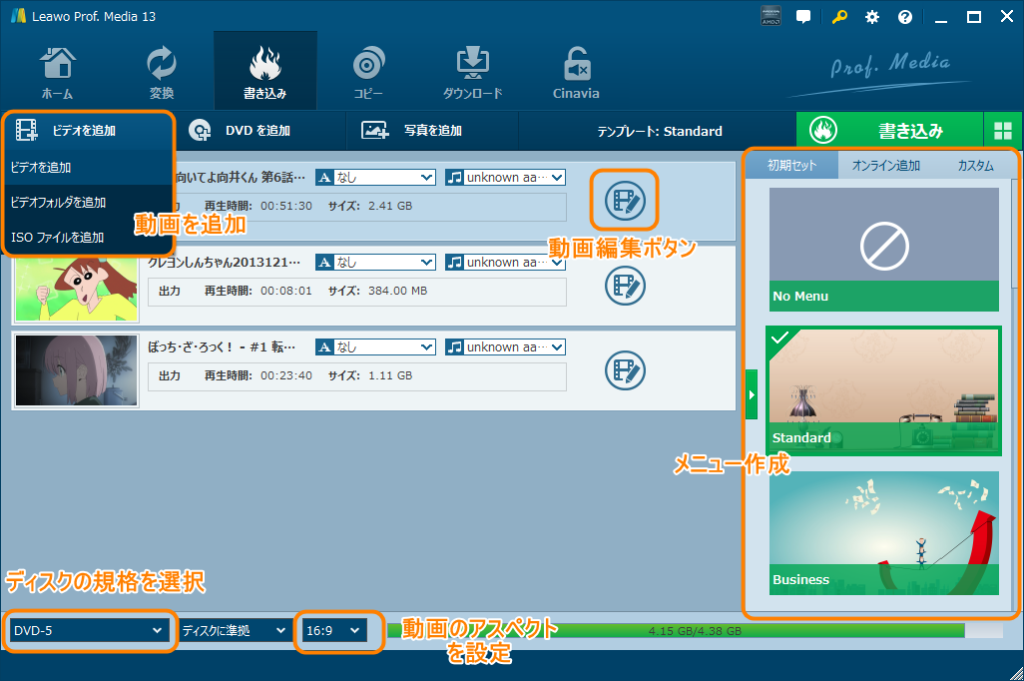
メニュー設定
必要に応じてDVDのメニュー設定をカスタマイズします。背景画像、音楽、チャプターなどを設定できます。
書き込み開始
空のDVDをドライブに挿入し、書き込みオプションを選択して「開始」ボタンをクリックします。処理が完了すると、ビデオカメラのデータがDVDにダビングされます。
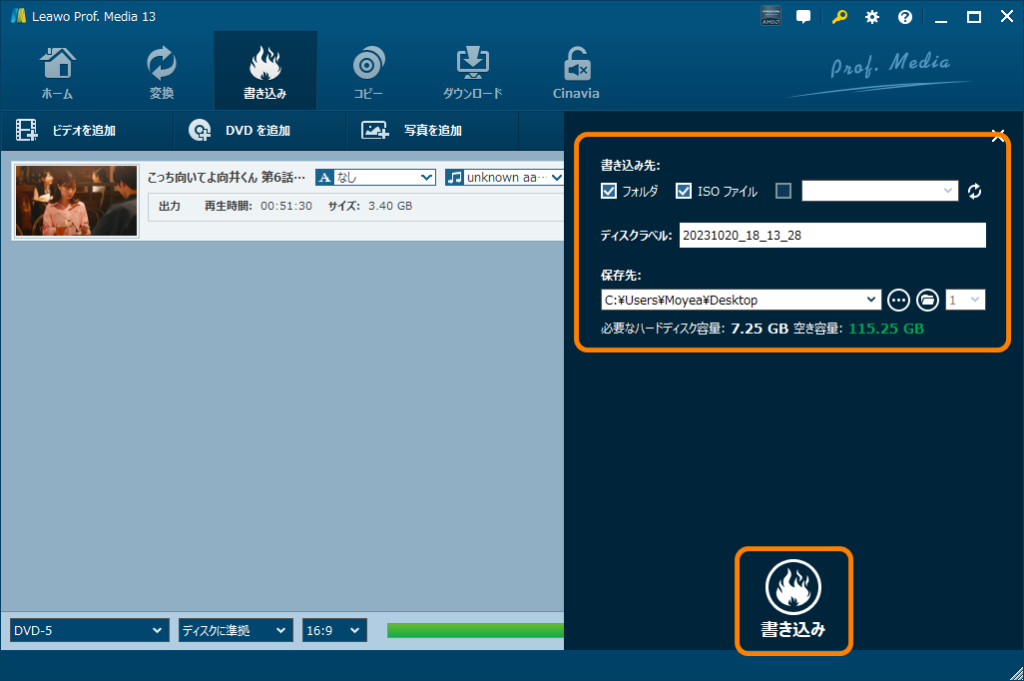
パソコンなしでDVDをダビングする方法
家庭用のDVDレコーダーやDVDプレーヤーなら、パソコンを使わずにDVDをダビングできる製品もあります。ただし機器の差があり、コピープロテクトのかかっているDVDはダビングできない場合があるので注意が必要です。
専用のDVDダビング機器を使う

専用のDVDダビング機器を使う方法です。この機器には、ディスクドライブが二つあり、一つのドライブにオリジナルDVDを挿入し、もう一つのドライブに空のDVDを挿入すると、自動的にダビングが開始されます。この方法の利点は、手軽さとパソコン操作が不要な点です。以下は詳細のやり方です。
- 二つのディスクドライブを備えたダビング機器を用意します。
- コピー元のDVDを一つ目のドライブに挿入します。
- コピー先の空のDVDを二つ目のドライブに挿入します。
- 機器のダビングボタンを押してプロセスを開始します。完了すると、複製されたDVDが自動的に排出されます。
カメラのキタムラなどの専門業者に頼む

データ変換に時間と労力をかけたくない人や、自分で作業をするのが面倒な人は、メラのキタムラなどの専門業者専門業者に有料で依頼するのが良い選択肢です。
カメラのキタムラは、日本全国に展開する写真とカメラの専門店チェーンです。創業以来、カメラの販売、写真現像、プリントサービス、フォトブック作成その他データ復旧・画像補正などを提供します。また、カメラの修理やメンテナンスサービスも行っており、顧客の多様な要望に対応しています。DVD・Blu-rayに関するダビング・コピー・作成・保管などのサービスも提供しています。
カメラのキタムラ公式サイト:https://www.kitamura-print.com/data_conversion/
結論
DVDのダビング方法にはいくつかの選択肢があります。パソコンを使用した方法では、特に「Leawo DVDコピー」が非常に便利で、ユーザーが手軽に高品質なダビングを行うことができます。また、ビデオカメラのデータをパソコン経由でDVDにダビングする方法や、専用機器を使用したダビングもあります。目的や環境に応じて最適な方法を選択し、重要な映像データを安全に保存しましょう。
このように、DVDダビングのプロセスは多岐にわたり、様々なツールや手法を利用して実施することが可能です。どの方法を選択するにしても、データの安全な保存と共有を目的として、手順に従って丁寧に作業を進めることが重要です。









